
Windows11 上での MT4 の現時点までの動作検証結果と再起動時毎回 Default 表示されてしまうことを許す策のひとつとして動画を載せました。
動作に関して、起動時以外には Windows10 上の MT4 と変わるところは見つからなかった。試したのは、MT4 標準搭載機能での取引、エントリー・エグジット、自作インジケーター・EA。
新規気づき・・・スクリプトのショートカットキー設定が保存されません。今後も不満点出てきたらこの記事に追加します。
試行結果は、今後アップしていくインジケーターや EA の記事を参照してください。
前回、異常動作として報告した『MT4 再起動時毎回チャート組表示が Default 表示』となる現象、前回報告「profile 内の lastprofile.ini というファイルが更新できていない模様」から原因追及進捗なし。解決策は?のまま。
MT4 の次バージョンで解決されるかも、と安易に思っています。勝手に MT4 に原因が・・・私的判断・・・
Windows11 MT4動作不満点
- 再起動時、前回終了時のチャート環境を保持せず、毎回 Default のチャート組(グループ)が表示される。
- スクリプトのショートカットキーの設定が保存されない
不満点解決策
- 現象をそういうものだと妥協する
- 起動後、自分の取引環境に応じたチャート組(グループ)を表示させる
- Default の組合せを自分の取引環境チャート組(グループ)として構築する
- profile 内の lastprofile.ini に起動時に表示するチャート組(グループ)を保存した「チャート組(グループ)」の名称を記載する
Default 組をそのまま使用するのが便利そうです。
Default 組を残しておきたい場合は、別名「Default Old」とかに変更して残しておくといいと思います。手順としては、、、
- Default 組を別名で保存
- Default 組を表示
- 内容を自分好みに変更
動作チェックしたインジケーター・EA
- hj_MarginMaintenanceRate
- hj_SynchroLineRectangle(次バージョン)
- hjEA_Close2MAcross(次バージョン)
- hjFetheEA_TimeZoneBreak
MT4 は、Build 1355
Default 表示許容策事例
起動時に表示されるのは、Default 組であると認識し、自分の取引環境は、チャートの組(グループ)として保存し、それを起動の度に表示させる。。。(自己流、自己満足)
静止画事例
動画の方がわかりやすいと思います。
(1)MT4 ステータスバーの「現在のグループ名~~」を左クリック。
「名前を付けて保存」をクリック
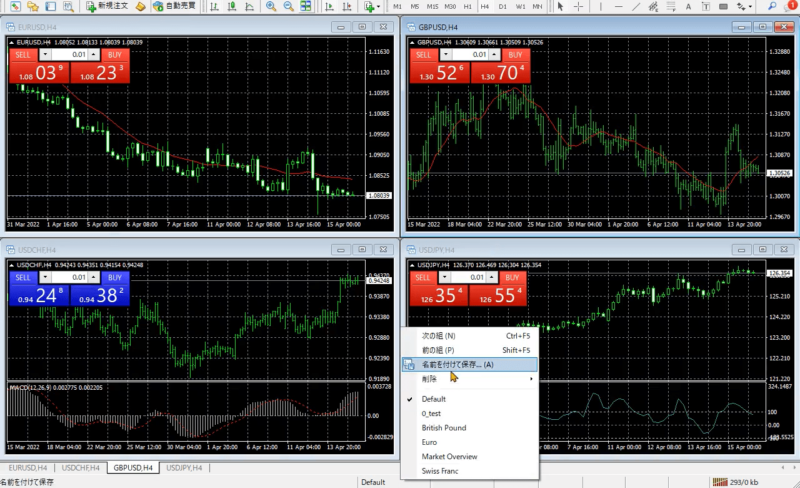
(2)組名付けて保存
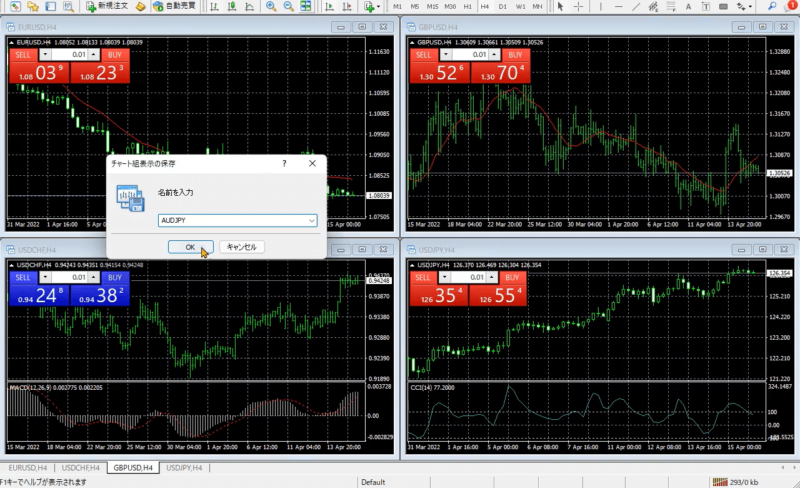
(3)定型チャート作成1:定型チャートにするチャート上で右クリック
他の3つのチャートを同じ表示にするために作成。不要な方もおいでるでしょう。
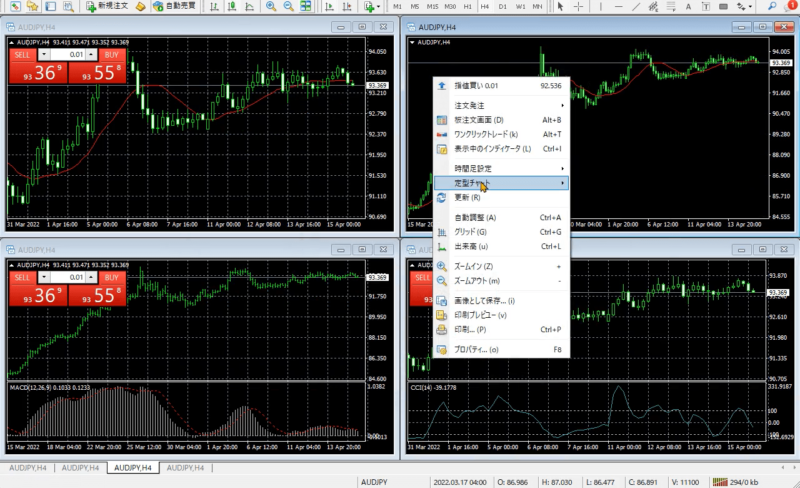
(4)定型チャート作成2:定型チャート名を付けて保存
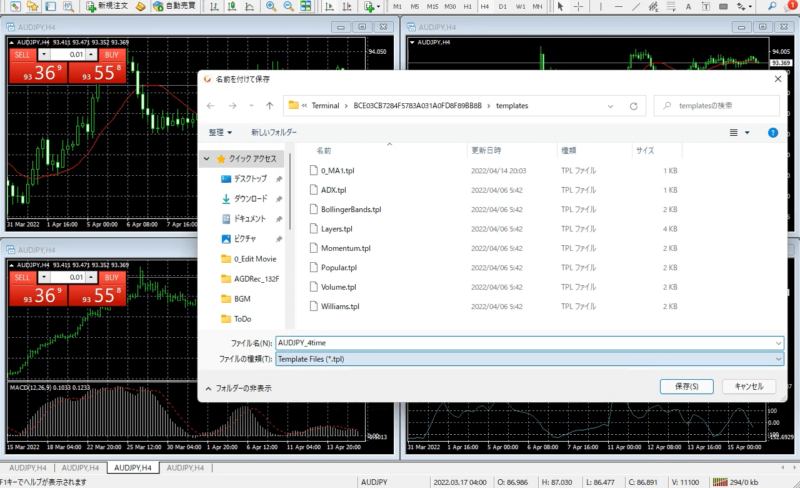
(5)定型チャートを他の3つのチャートに展開
展開先チャート上で右クリック → 定型チャートクリック → 表示された定型チャート名から利用する定型チャート名をクリック
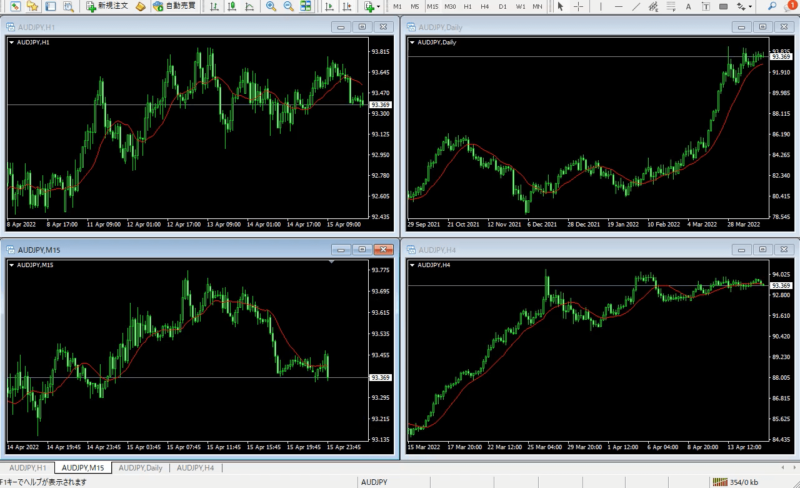
(6)MT4 再起動:Default 組表示
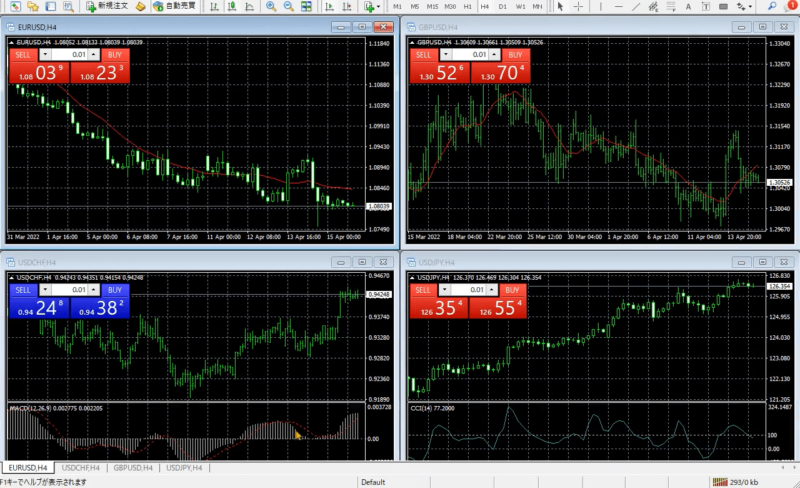
(7)取引環境表示:MT4 ステータスバーの「現在のグループ名~~」を左クリック。
使用する組表示名をクリック。
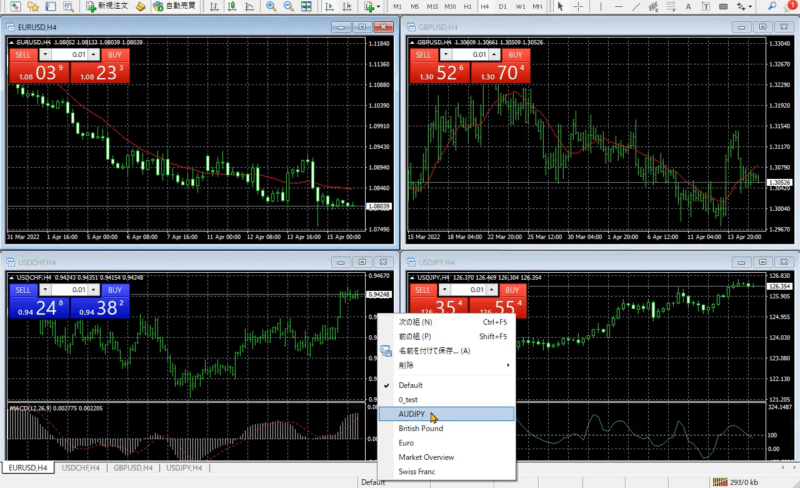
(8)取引環境表示
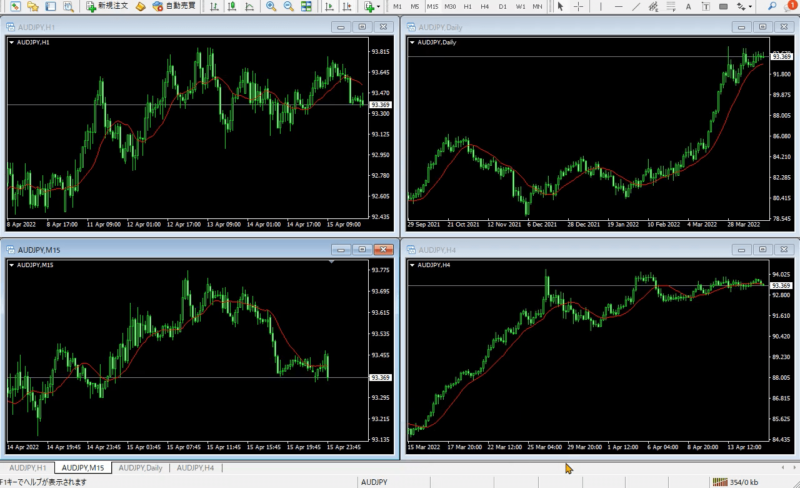
動画事例
今 後
引き続き、Windows 11上の MT4 でインジケーターや EA を作成・改善していきます。何かおかしな動作を見つけたら記事にアップします。




コメント